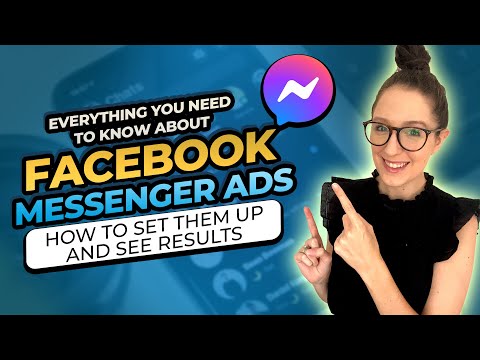Hierdie wikiHow leer u hoe u die kolomme en rye in Google Blaaie kan verander om 'n sel in breedte en hoogte groter te maak met behulp van 'n lessenaar -internetblaaier.
Stappe

Stap 1. Maak Google Blaaie oop in u internetblaaier
Tik sheets.google.com in die adresbalk en druk ↵ Enter of ⏎ Return op u sleutelbord.

Stap 2. Klik op die sigbladlêer wat u wil wysig
Soek die sigblad wat u wil wysig in die lys van u gestoorde lêers, en klik op die naam of ikoon om die lêer oop te maak.
Alternatiewelik kan u op die Leeg opsie bo om 'n nuwe, leë sigblad te skep.

Stap 3. Soek die kolomopskrif van die kolom wat u wil verander
Elke kolom is gemerk met 'n opskrif bo -aan.
- Hiermee kan u die grootte van alle selle in die geselekteerde kolom gelyktydig verander.
- As u die grootte van meer kolomme tegelyk wil verander, hou Control in Windows of ⌘ Command op Mac en kies al die kolomme deur op die kopskrif te klik.

Stap 4. Beweeg oor die regterkantste rand van 'n kolomopskrif
Dit sal 'n blou hoogtepunt aan die regterkantse rand toevoeg, en u muiswyser word in 'n pyl na regs.

Stap 5. Klik en sleep die rand van die kolomopskrif na regs
U kan alle selle in die geselekteerde kolom wyer maak deur die regterkant na regs te sleep.
As u 'n kolom kleiner wil maak, klik en sleep die regterkant na links

Stap 6. Soek die ry nommer van die sel wat u wil verander
Al die rye is genommer aan die linkerkant van u sigblad.
- Hiermee kan u die grootte van alle selle in hierdie ry verander.
- As u meer rye wil verander, hou Control in Windows of ⌘ Command op Mac en kies al die rye deur op die rynommer te klik.

Stap 7. Beweeg oor die onderste rand van 'n rynommer
Dit sal die grens met blou uitlig en u wyser in 'n opwaartse pyltjie verander.

Stap 8. Klik en sleep die rygrens afwaarts
Dit sal al die selle in hierdie ry groter maak.